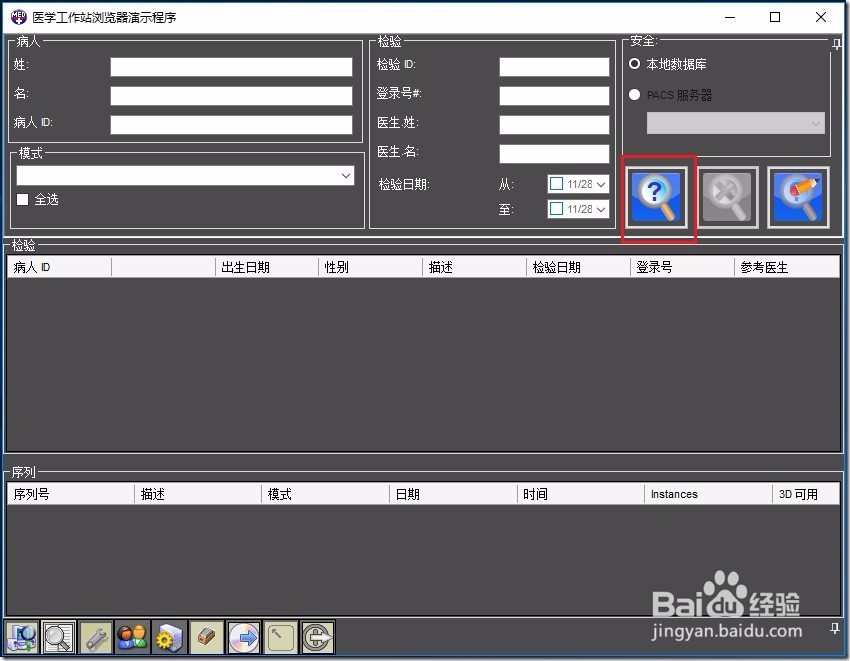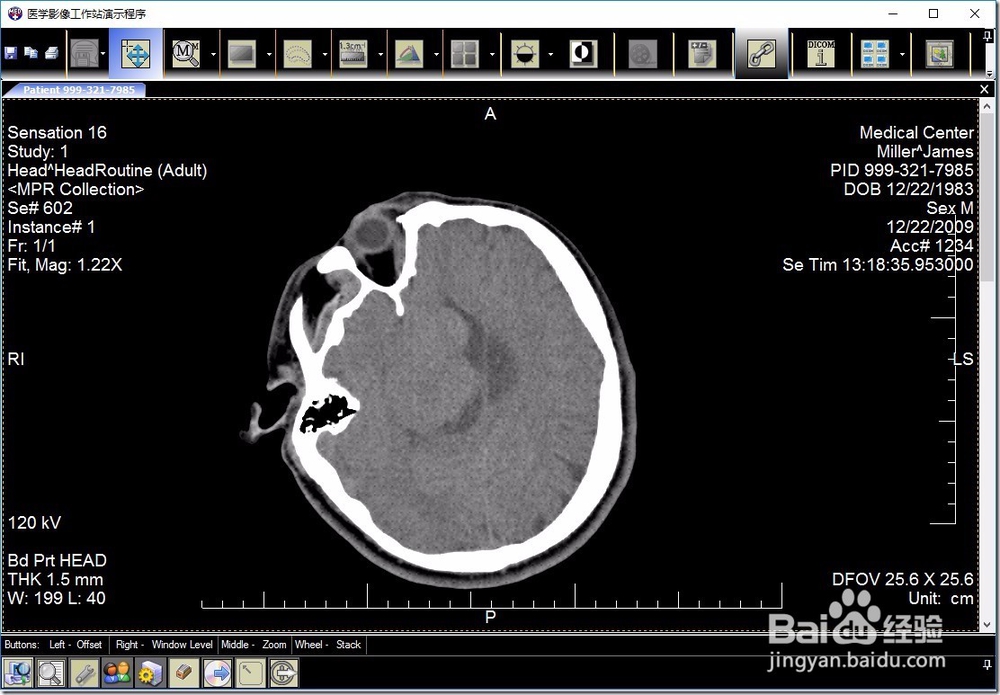LEADTOOLS医学影像工作站使用教程
LeadTools 是 NET,Win API,WinRT,Linux,iOS,OS X,Android & HTML5平台下领先世界的图像处理开发工具包,本文介绍如何运行使用LEADTOOLS医学影像工作站。
工具/原料
图像处理开发工具包:LeadTools
下载与安装
1、在LEADTOOLS网站可以下载leadtools 试用版。本文所述版本为“LeadTools 全功能试用版”如需了解如何安装试用版,请查看试用版安装指南
2、安装完成后,在LEADTOOLS 主目录LEADTOOLS 19下,打开D:\LEADTOOLS 19\Shortcuts\Medical Workstation\.NET Class Libraries\Medical Workstation Viewer\Medical Workstation Viewer目录可看到如下列表。
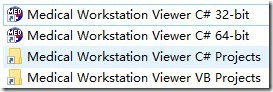
3、其中“Medical Workstation 外狒芙梨Viewer C# 32-bit”,“Medical Workstation Viewer C# 64-bit”分别为对应32位鲂番黟谊64位的可执行程序,可以直接运行使用。“Medical Workstation Viewer C# Projects”以及“Medical Workstation Viewer VB Projects”两个文件夹快捷方式分别对应的C# 和VB的程序源码
操作流程
1、配置数据库第一次运行程序需要配置数据库,可以自定义主用户用户名和密码以及其他设置,完成后点击右下方确认按钮待创建成果后即可进入登录界面
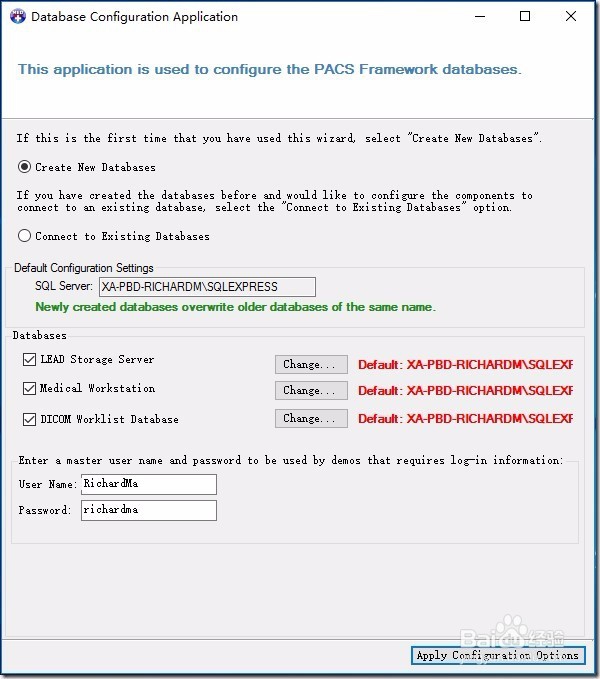
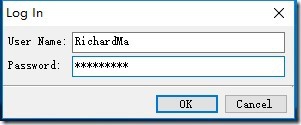
2、在登录界面写入刚才配置的用户名,密码即可进入系统主界面,界面下方为功能模块图标如下图
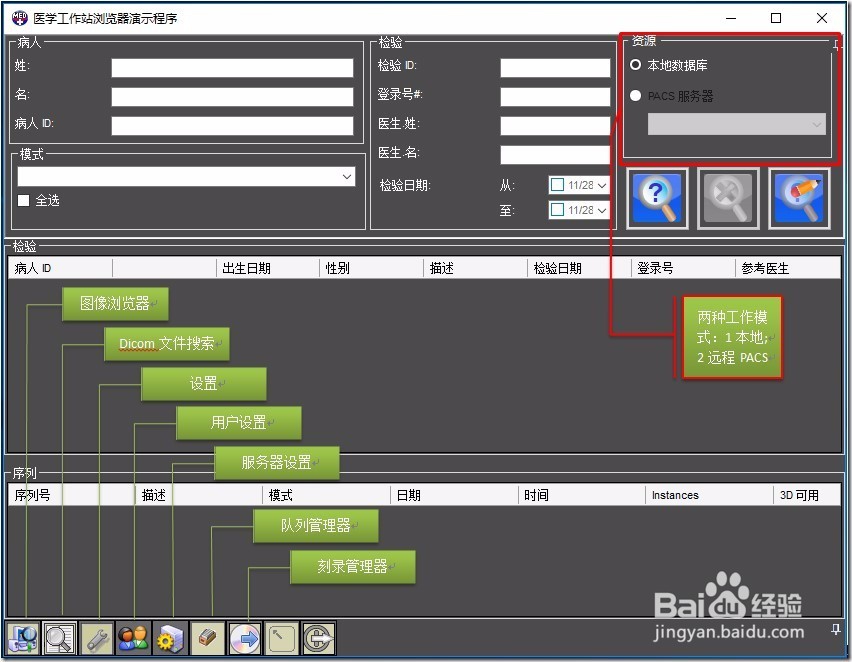
3、配置PACS服务器点击“黄色齿轮”按钮进入服务器配置页面,点击“绿加号”进入服务器添加界面添加完成后点击“绿三角”按钮启动

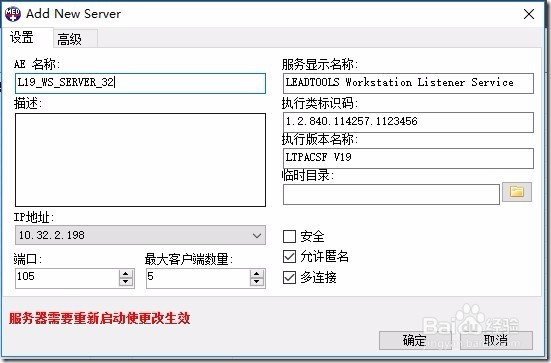
4、配置PACS客户端点击“下方第三个”按钮进入客户端配置页面,点击“顶部第二个按钮”按钮进入页面将已经启动的Pacs服务器添加进列表中
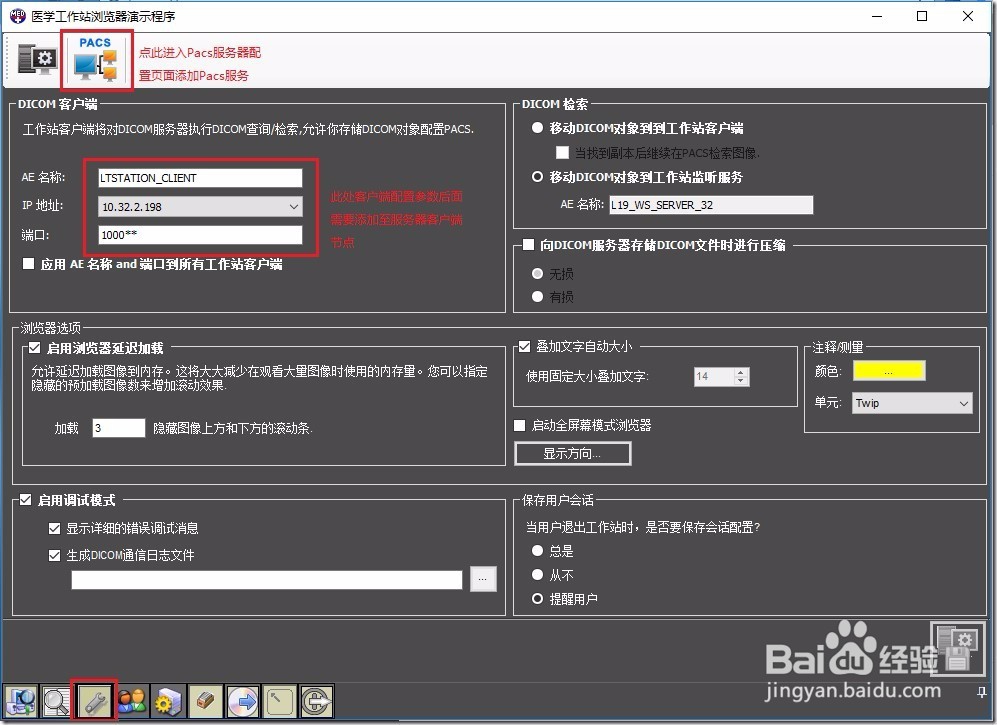
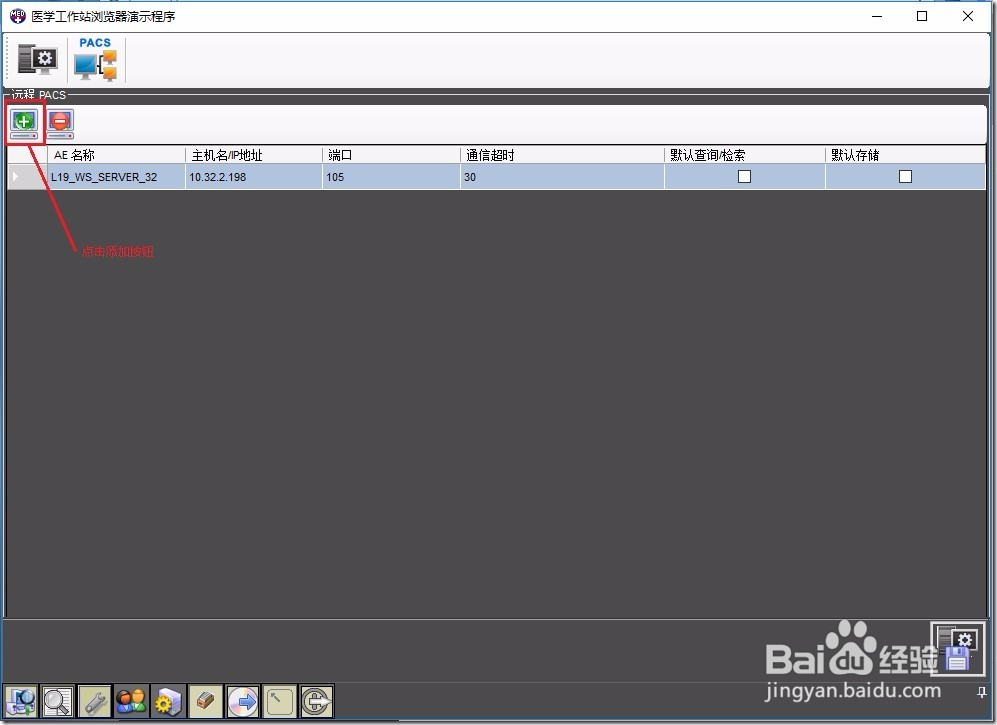
5、点击“黄色齿轮”按钮重新进入服务器配置页面,在客户端节点中点击添加按钮添加客户端配置参数,即可完成设置。请参考上图客户端配置页面中的红框标注
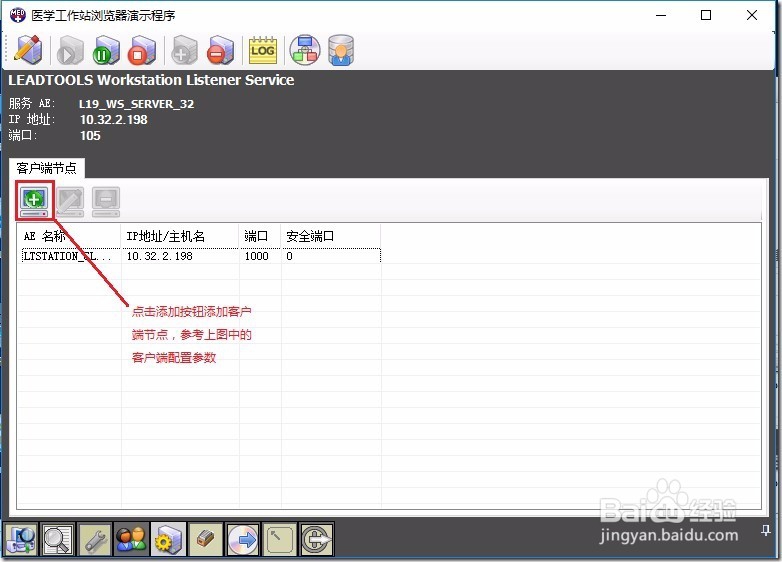
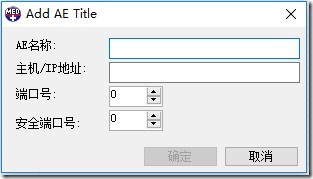
6、添加DICOM图像至数据库在服务器配置页面点击“人像”按钮进入数据库管理界面,点击按钮添加DICOM文件或目录,完成后即可关闭该窗口
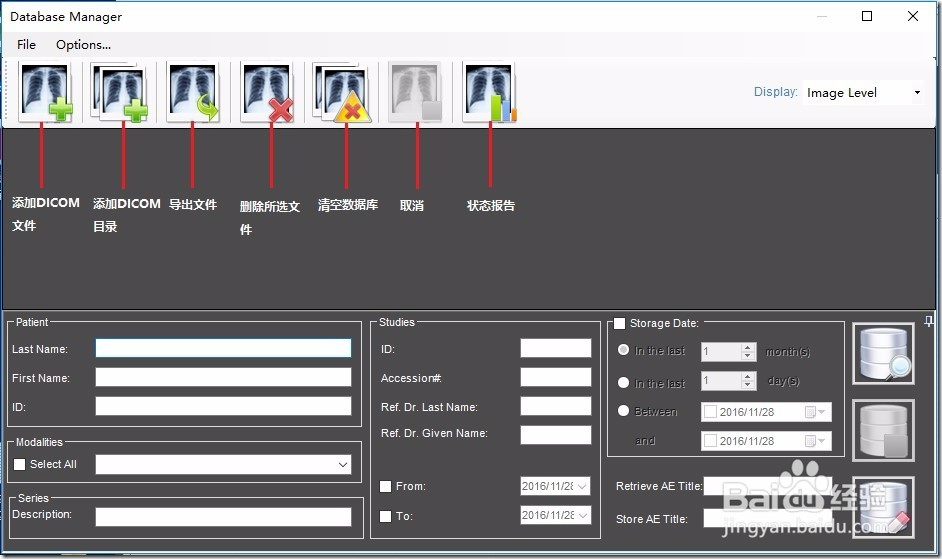
7、搜索和浏览图像点击“放大镜”按钮进入图像搜索页面,点击搜索按钮即可检索出数据库中的DICOM图像,双击图像条目后会跳转至图像浏览界面